系统自动登录是一项便捷的功能,允许用户在启动计算机时无需输入密码即可直接进入系统。这种功能在单人使用的设备上可以提高效率,但在安全性方面却存在一定的隐患。本文将详细探讨系统自动登录的设置与关闭 *** ,帮助读者更好地理解这一功能的利弊。
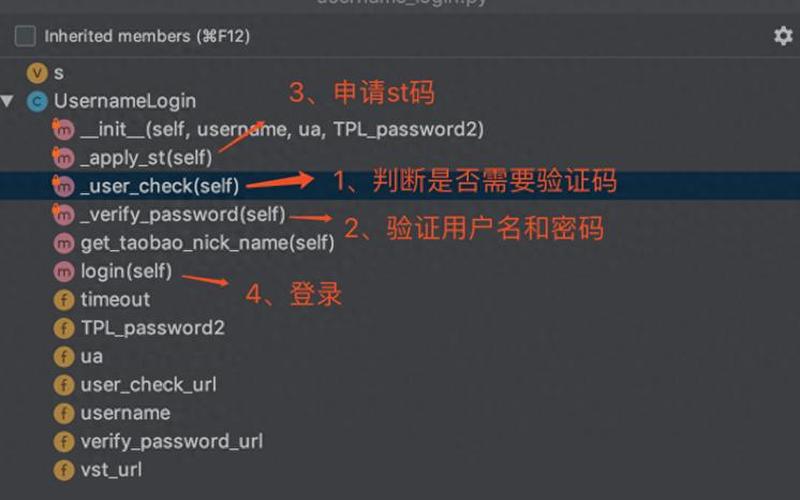
自动登录的定义与背景
自动登录是指在启动计算机时,系统会自动识别并登录到指定账户,无需用户手动输入密码。这一功能在Windows操作系统中尤为常见,尤其适用于个人电脑或家庭使用的设备。随着信息技术的发展,用户对计算机使用体验的要求不断提高,自动登录应运而生,旨在减少用户的操作步骤,提高工作效率。尽管这一功能提供了便利,但也带来了潜在的安全风险。特别是在多人共享或移动设备上启用自动登录可能会导致敏感信息泄露。
如何设置自动登录
设置自动登录的 *** 有多种,以下是最常用的几种方式:
通过用户账户设置:按下Windows+R组合键打开运行窗口,输入netplwiz命令并回车。在弹出的用户账户窗口中,选择需要设置自动登录的账户,然后取消勾选“要使用本计算机,用户必须输入用户名和密码”选项。接着点击“应用”,系统会提示输入该账户的密码以确认设置。
使用注册表编辑器:按下Windows+R组合键,输入regedit打开注册表编辑器。导航至路径HKEY_LOCAL_MACHINE\SOFTWARE\Microsoft\Windows NT\CurrentVersion\Winlogon,找到并双击AutoAdminLogon字符串值,将其值设置为1以启用自动登录。需要设置DefaultUserName和DefaultPassword字符串值,以确保系统能够正确识别账户。
使用Autologon工具:微软提供了一款名为Autologon的工具,可以简化自动登录的设置过程。下载并运行该工具后,只需输入需要自动登录的账户名和密码,然后点击“启用”按钮,即可完成设置。
如何关闭自动登录
关闭自动登录同样简单,可以通过以下几种 *** 实现:
通过用户账户设置:再次打开运行窗口,输入netplwiz命令。在用户账户窗口中,重新勾选“要使用本计算机,用户必须输入用户名和密码”选项,然后点击“应用”。此时系统会要求输入账户密码以确认更改。
修改注册表:进入注册表编辑器,同样导航至HKEY_LOCAL_MACHINE\SOFTWARE\Microsoft\Windows NT\CurrentVersion\Winlogon。将AutoAdminLogon值改为0,并清空DefaultPassword值。这将禁止系统进行自动登录。
使用Autologon工具:如果之前使用了Autologon工具进行设置,可以再次运行该工具,并选择“禁用”按钮,即可关闭自动登录功能。
相关内容的知识扩展:
在考虑是否启用自动登录时,应充分评估其安全风险。对于存储敏感信息或在公共场合使用的设备,不建议启用此功能。例如,如果你使用的是笔记本电脑,在外出时可能会面临被他人轻易访问数据的风险。在这些情况下,保持密码保护是十分必要的。
对于家庭共享电脑,可以根据不同用户的需求选择性地启用或禁用自动登录。例如,可以为主账户启用密码保护,而为儿童或访客账户设置自动登录,以提高便利性。也可以通过创建不同权限级别的用户来增强安全性。
对于企业环境中的计算机,应严格控制是否启用自动登录。企业通常需要遵循更严格的数据保护政策,因此在公司设备上启用此功能可能会违反安全规定。在这种情况下,应确保所有员工都了解如何安全地管理自己的账户,并定期更改密码以防止未授权访问。
虽然系统自动登录提供了便利,但在实际应用中应根据具体情况权衡利弊,以确保数据安全与工作效率之间达到更佳平衡。







